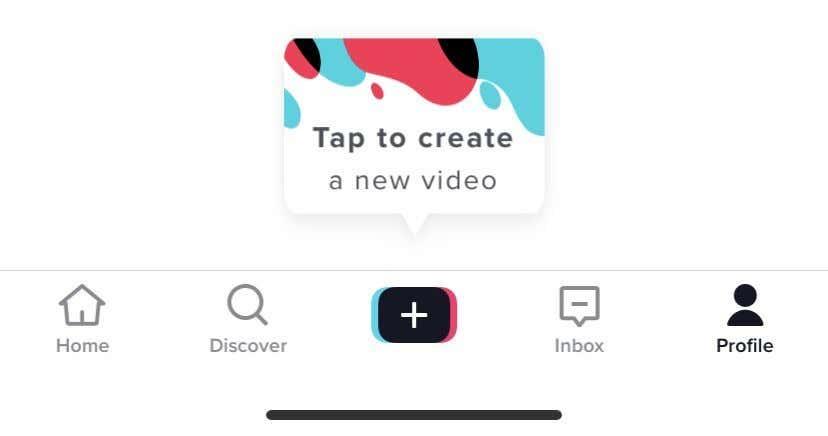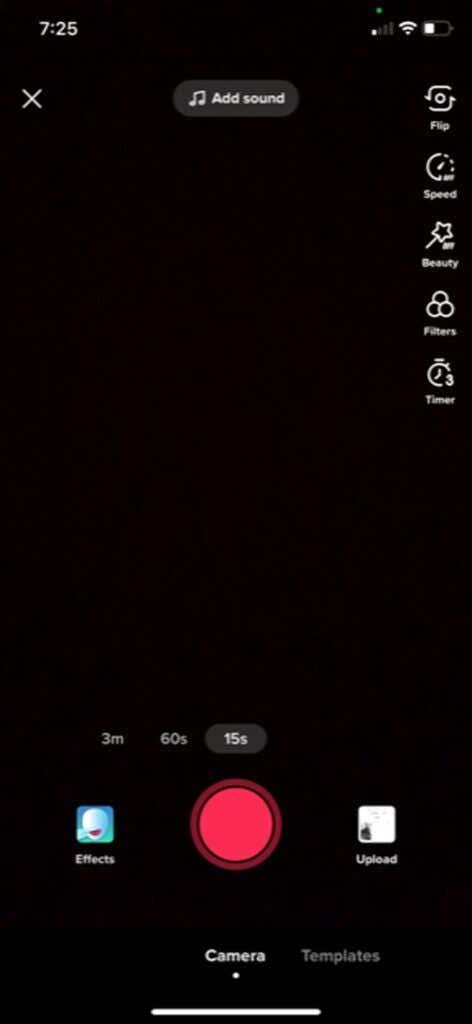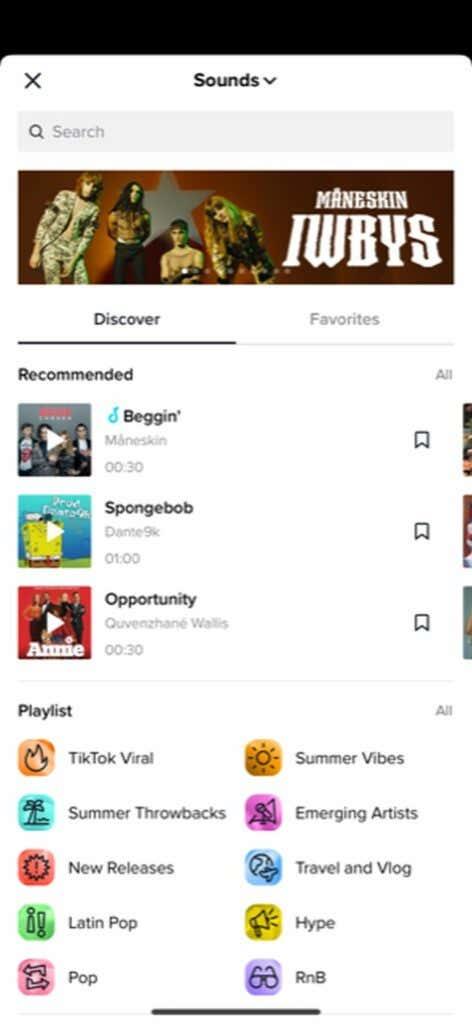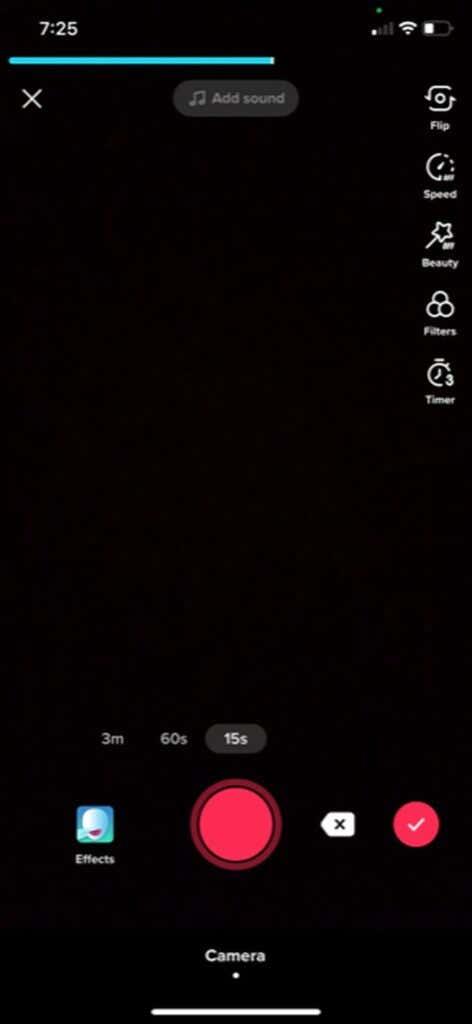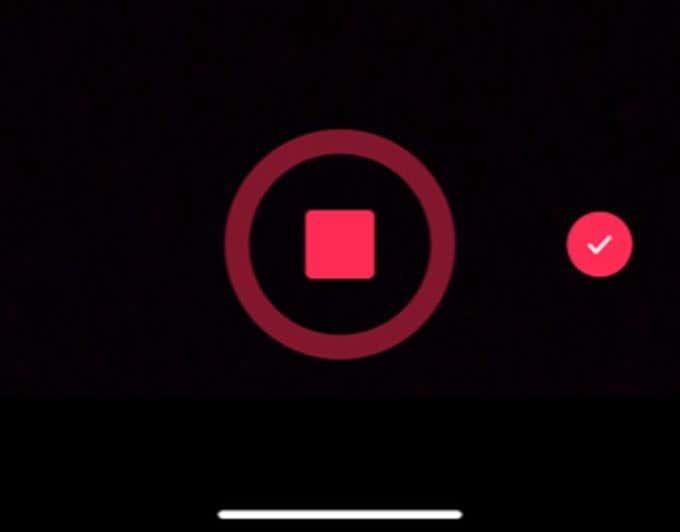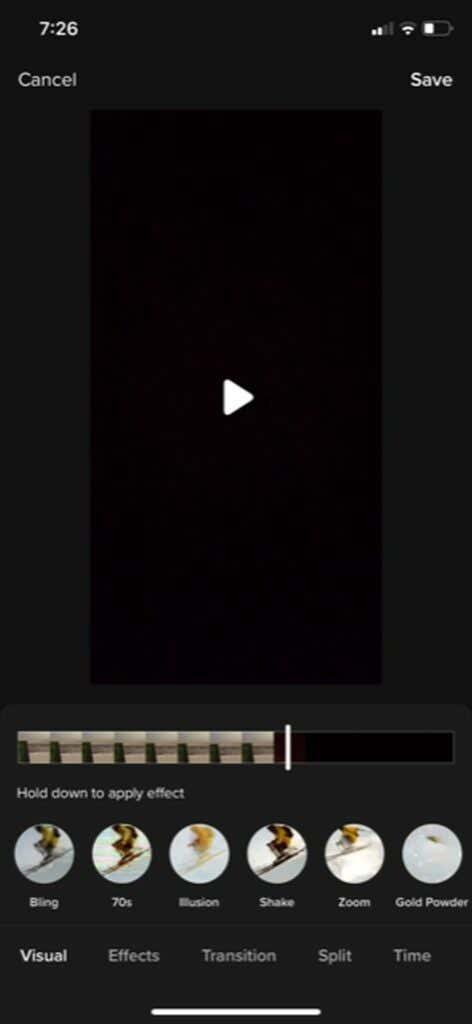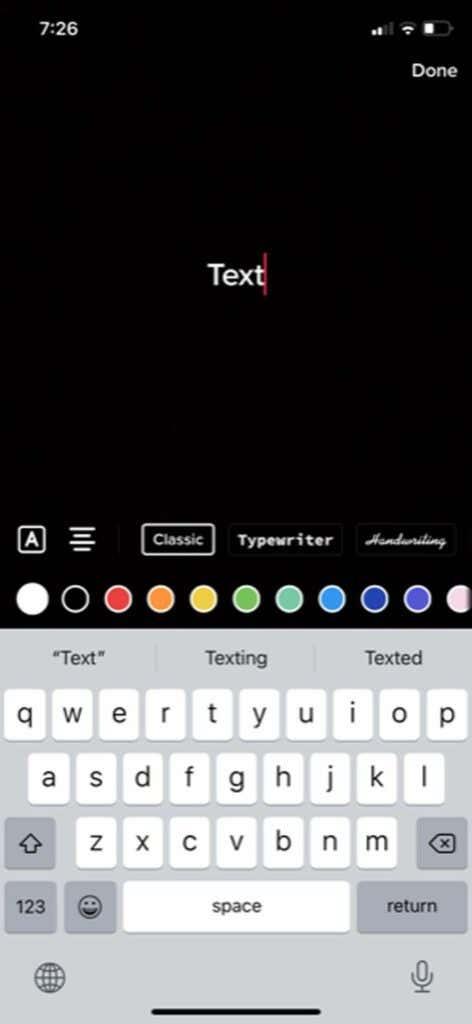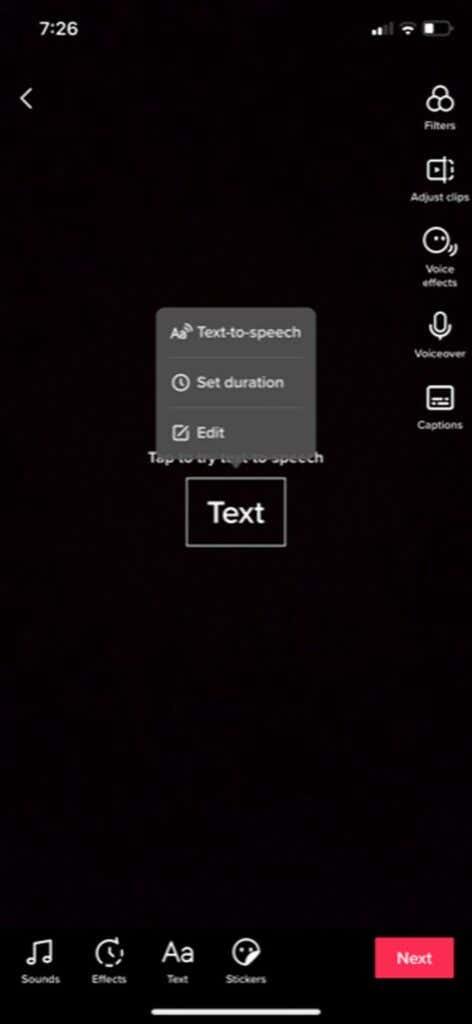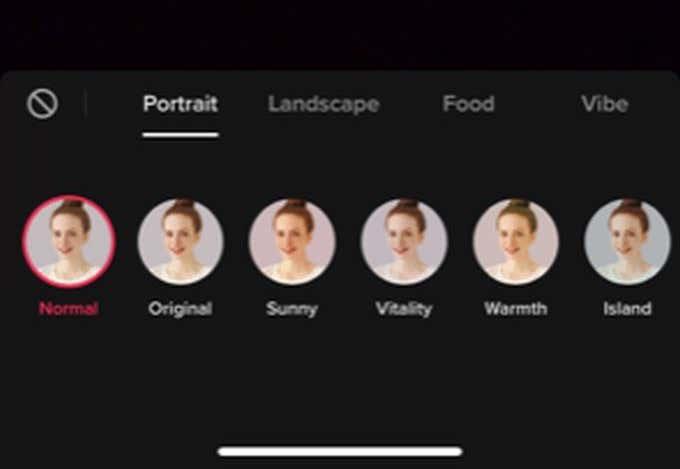Sosiaalisen median TikTokin suosion kasvaessa monet ihmiset alkavat avata tilejä. Vaikka TikTok sai alkunsa enemmän nuoremmasta käyttäjäkunnasta, useammat kaikenikäiset ihmiset ovat alkaneet käyttää sitä. Jos olet vasta aloittamassa alustan käyttöä, se voi tuntua aluksi hieman hämmentävältä.
TikTokin pääpaino on lyhyissä videoissa, joissa yleensä soitetaan musiikkia. Videosi voi olla suhteellisen helppoa nähdä ja olla vuorovaikutuksessa TikTokissa, mutta hyvien videoiden tekeminen on välttämätöntä monien katselukertojen, tykkäysten ja kommenttien saamiseksi.

Tätä varten on tärkeää tietää videoiden tekemisestä TikTokissa . Tässä artikkelissa käydään läpi videon ottamisen ja muokkaamisen perusprosessi, TikTokin käytettävissä olevat työkalut sekä joitain vinkkejä, joiden avulla voit tehdä videoistasi upeita.
Videon tallennus TikTokille
Ensimmäinen asia, joka sinun on tehtävä, on tallentaa video, jota haluat käyttää.
Tallenna video TikTokissa
Voit tehdä tämän muutamalla tavalla. Ensimmäinen vaihtoehto on tallentaa suoraan TikTokiin.
- Napauta sovelluksen alareunassa olevaa pluskuvaketta navigointipalkin keskellä.
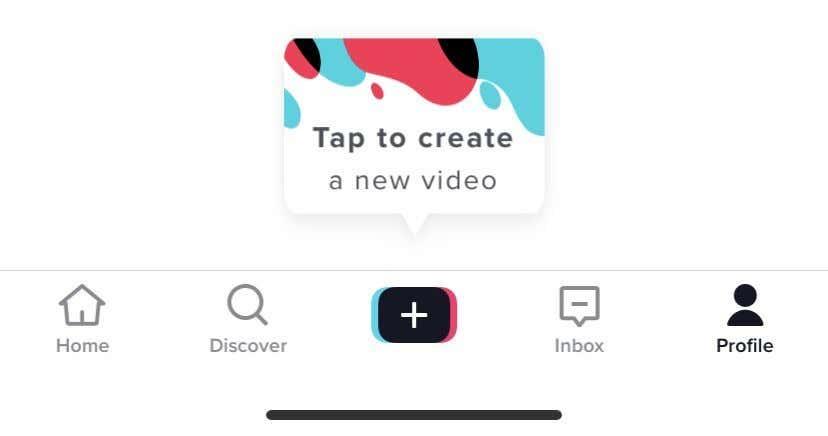
- Kamera avautuu. Jos tämä on ensimmäinen kerta, kun avaat sen, sinun on annettava TikTokille lupa käyttää kameraa ja mikrofonia.
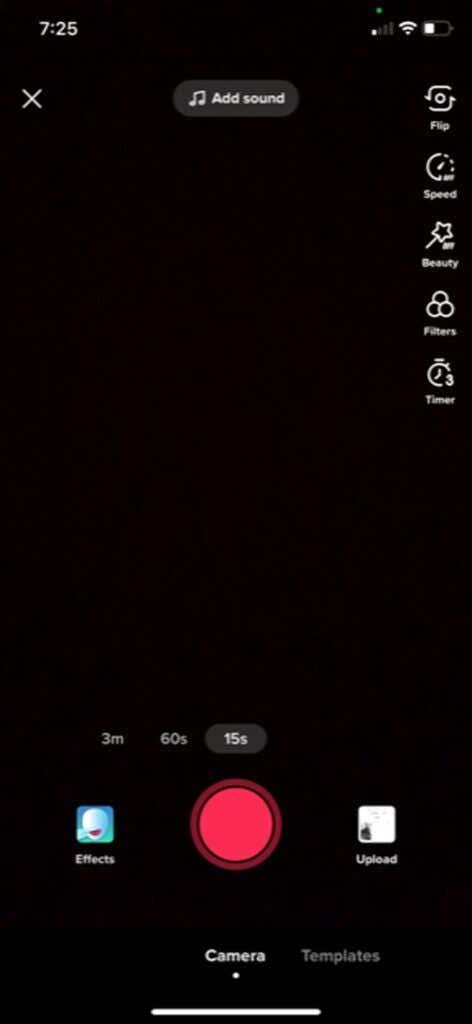
- Jos haluat lisätä musiikkia/ääntä, muista napauttaa yläreunassa olevaa Lisää ääni -painiketta ja etsiä tai valita ääni ennen kuin aloitat tallennuksen.
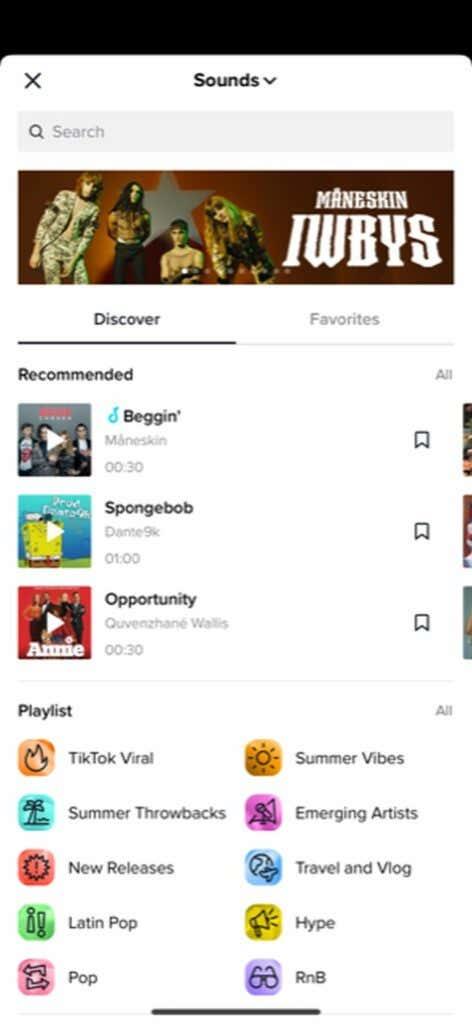
- Tallentaaksesi valitse aika, jonka haluat koko videon olevan, ja napauta sitten punaista tallennuspainiketta.
- Näytön yläreunassa näkyy sininen palkki, joka osoittaa, kuinka kauan olet tallentanut ja kuinka paljon videoaikaa sinulla on jäljellä harmaana.
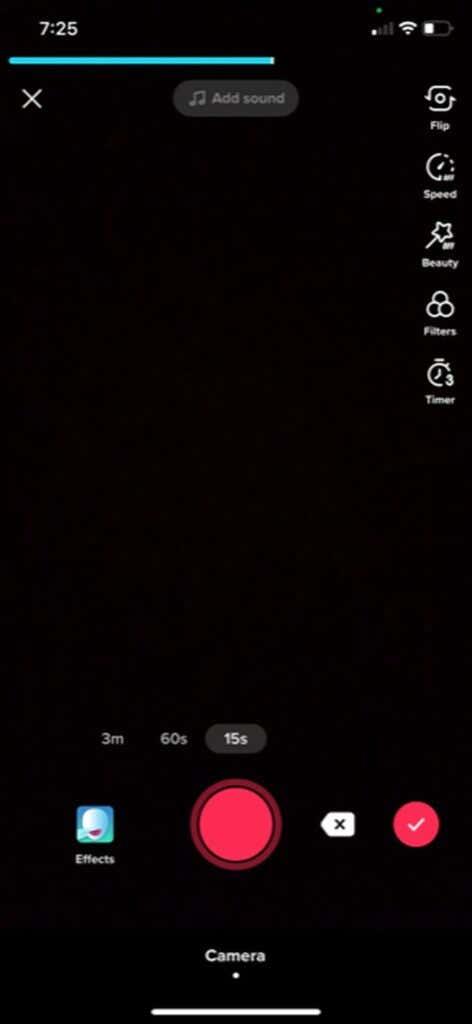
- Voit keskeyttää tallennuksen milloin tahansa napauttamalla punaista pysäytyspainiketta. TikTok tallentaa tallennuksen siihen asti, ja voit jatkaa saman videon nauhoittamista painamalla tallennuspainiketta uudelleen.
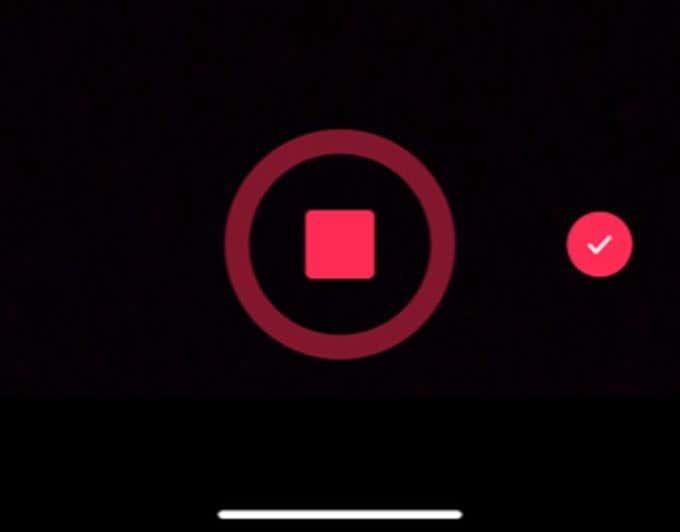
- Jos haluat poistaa viimeksi kuvaamasi videoosion, voit napauttaa valkoista x-kuvaketta tallennuspainikkeen vieressä ja napauttaa sitten Hylkää .
- Kun sinulla on haluamasi video, siirry muokkausnäyttöön valitsemalla punainen valintakuvake.
Tallenna video kamerasovelluksellasi
Toinen vaihtoehto on tallentaa videota TikTokin ulkopuolella, esimerkiksi älypuhelimen kamerasovelluksessa, ja tuoda se TikTokiin tällä tavalla.
- Napauta plus-kuvaketta navigointipalkin keskellä.
- Kun kamera avautuu, katso punaisen tallennuspainikkeen oikealta puolelta ja valitse kuvan kuvake Lataa .

- Napauta videoita, jotka haluat lisätä TikTokiisi, ja napauta Valitse tai napauta ympyröitä videon pikkukuvien kulmassa. Kun olet valinnut ne kaikki, napauta Seuraava .
- Muokkausnäytössä voit lisätä musiikkia etsimällä ääntä ja valitsemalla sen. Jos haluat muuttaa lisättyjen videoiden järjestystä, voit napauttaa Säädä - painiketta. Napauta, pidä ja vedä videoita haluamaasi paikkaan. Voit myös napauttaa yksittäisiä leikkeitä leikata niitä, suunnata ne uudelleen tai poistaa ne. Napauta Seuraava , kun olet valmis.
Seuraava askel olisi muokata TikTokia ja lisätä tekstiä, tehosteita tai siirtymiä, jos haluat. Riippumatta siitä, miten kuvaat videosi, lopullinen muokkausprosessi on sama.
Kuinka muokata TikTok-videota
Kun olet nauhoittanut videon TikTokille , voit tehdä hieman editointia saadaksesi videon erottumaan. Voit muokata videota useilla eri tavoilla, ja sinun kannattaa tutustua niihin ennen projektin aloittamista.
Varmista ensin, että kokoat leikkeet juuri haluamallasi tavalla, ennen kuin aloitat muokkaamisen. Tämä johtuu siitä, että jos aiot muuttaa jotakin leikkeistä, sinun on palattava tallennusvaiheeseen ja muokkauksesi poistetaan.
Tehosteiden lisääminen
Näytön alareunassa sinun pitäisi nähdä kellokuvake Tehosteet . Napauta tätä nähdäksesi tehosteet ja siirtymät, jotka voit lisätä videoosi. Voit käyttää niitä seuraavasti:
- Napauta haluamasi tehosteen tyyppiä: Visuaalinen , Tehosteet , Siirtyminen , Jako tai Aika .
- Siirry videon aikajanalla kohtaan, jossa haluat tehosteen tapahtuvan.
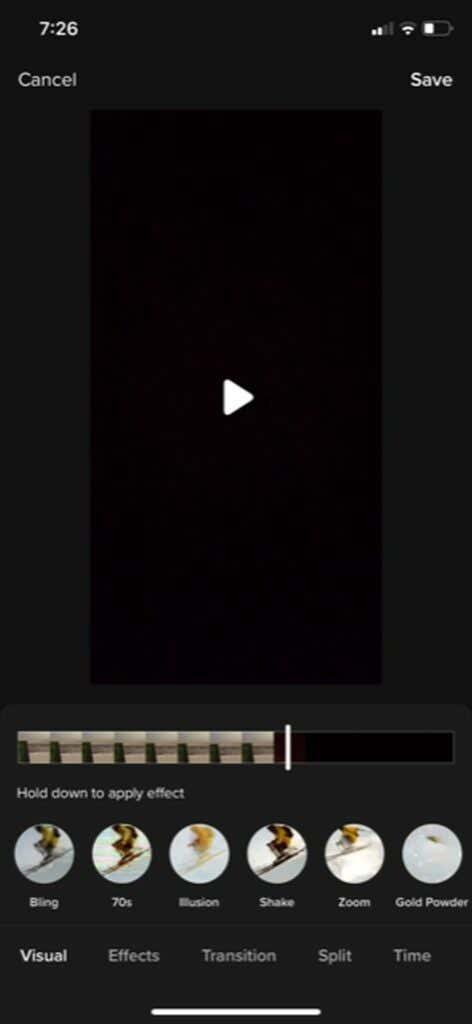
- Napauta ja pidä painettuna ottaaksesi tehosteen käyttöön haluamasi ajan. TikTok näyttää vaikutuksen reaaliajassa. Voit sitten palata aikajanalla katsomaan ja varmistamaan, että pidät siitä.
- Voit poistaa juuri lisäämäsi tehosteen napauttamalla harmaata takaisin-painiketta videon aikajanan alapuolella oikealla.
- Napauta Tallenna , kun olet valmis.
Tekstin lisääminen
Teksti voi olla hyvä tapa välittää tietoa. Se on myös melko yksinkertainen lisätä, kun tiedät kuinka:
- Napauta Teksti-kuvaketta näytön alareunassa.
- Valitse kirjasin, muoto ja värit ja kirjoita sitten teksti.
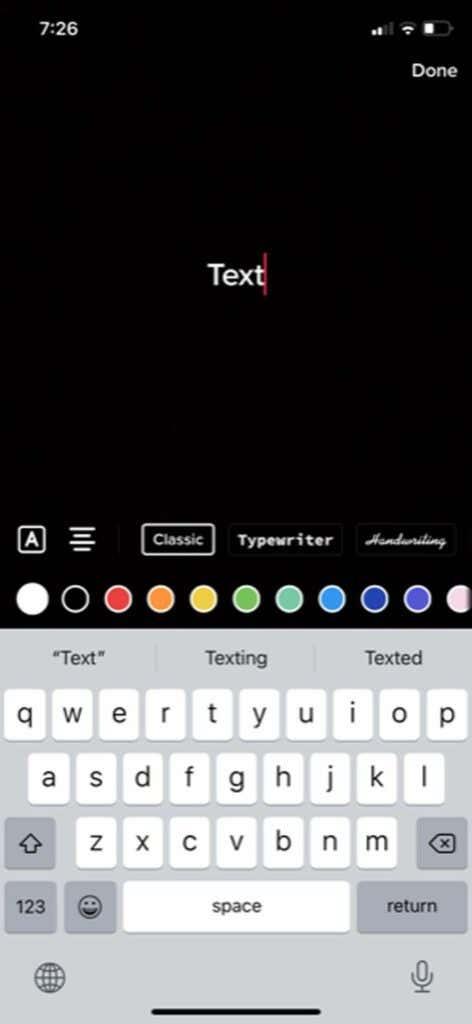
- Napauta tekstin ulkopuolella tai lisää se videoosi valitsemalla Valmis . Sitten voit siirtää sitä ja sijoittaa sen.
- Napauta tekstiä muokataksesi sitä uudelleen. Voit myös napauttaa Aseta kesto sijoittaaksesi tekstin tiettyyn videon osaan tietyksi ajaksi.
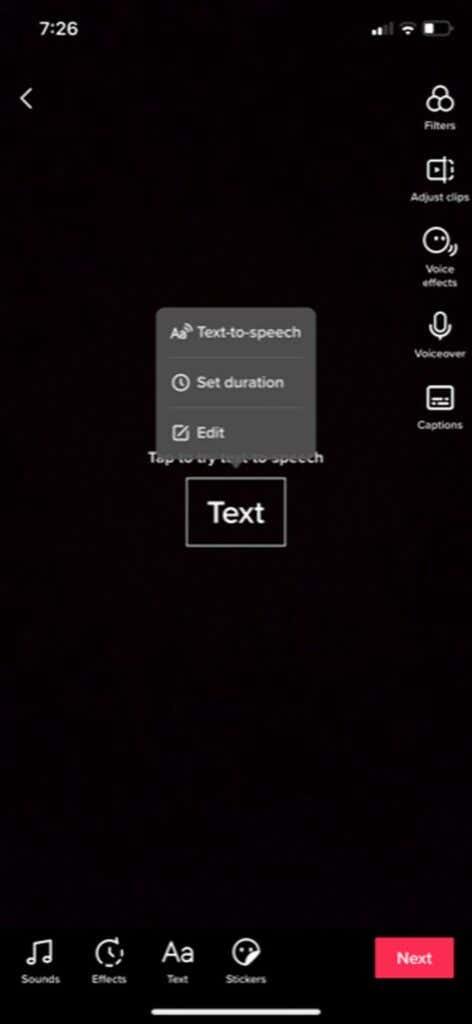
Suodattimien lisääminen
Voit antaa videollesi tyyliä lisäämällä sen päälle suodattimia. Valittavana on monia, ja sen tekeminen on vaivatonta.
- Napauta Suodattimet - kuvaketta näytön oikeassa yläkulmassa.
- Napauta suodatinta, jota haluat käyttää, ja muuta sitten sen voimakkuutta liukusäätimellä.
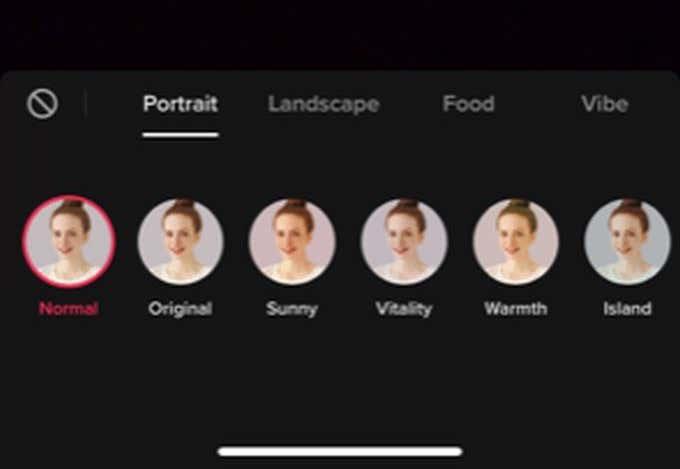
- Ota suodatin käyttöön napauttamalla videotasi takaisin. Voit napauttaa Suodattimet -vaihtoehtoa uudelleen ja poistaa sen asettamalla sen Normaaliksi .
TikTok-videon lähettäminen
Kun olet luonut videon, siirry julkaisusivulle napauttamalla Seuraava -painiketta. Täällä voit lisätä kuvauksen, hashtageja, linkkejä ja asettaa yksityisyysasetuksia.
Jos et halua julkaista videota heti, napauta Luonnokset tallentaaksesi videon niin, että vain sinä näet sen. Pääset luonnoksiin TikTokin profiilisivulta . Muussa tapauksessa haluat julkaista videon ja nähdä sen tehokkuuden napauttamalla Lähetä .
Mitä videomuotoja TikTok käyttää?
TikTokin videomuodoista on tiedettävä muutamia asioita. Ensinnäkin TikTokissa mobiili pystyvideo on parhaiten suoriutuva muoto. Kuvasuhteen tulisi olla 1080 x 920, tai visualisoinnin helpottamiseksi voit ajatella älypuhelimen näytön kokoa. Videotiedoston koko voi olla enintään 287,6 Mt (iOS) tai 72 Mt (Android). Jos et ole varma koosta, valitse vain TikTok-videomalli Canvasta ja luo ja lataa videosi, joka täyttää vaatimukset (kuten koko ja tiedostomuoto). Parantaaksesi videoidesi laatua, muista lisätä elementtejä, kuten suodattimia tai siirtymiä.
Kuinka saada TikTok-videot leviämään?
Spread ei ole meidän hallinnassamme, mutta voit tehdä joitain asioita parantaaksesi mahdollisuuksiasi. Tee vahva vaikutelma vangitsemalla ihmisten huomio TikTok-videosi ensimmäisten sekuntien aikana. Hyödynnä suositun kappaleen suosiota tai kerro mielenkiintoinen tarina, sillä tämä leviää todennäköisemmin kuin tanssi. Kiistanalaiset tai samansuuntaiset aiheet motivoivat ihmisiä jakamaan, kun taas epätavalliset aiheet tai avoimet kysymykset rohkaisevat ihmisiä kommentoimaan. Käytä lopuksi voimakasta toimintakehotusta kutsuaksesi ihmisiä seuraamaan sinua tai tekemään suosittelemiasi asioita. Ja muista aina, että ainutlaatuisuus on avain.